oppo手机怎么调出联系人?找不到联系人入口怎么办?
在OPPO手机上调出联系人的方法有多种,具体操作可能因系统版本(如ColorOS不同版本)略有差异,但核心路径和功能逻辑基本一致,以下将分场景详细介绍不同操作方式,帮助用户快速找到并使用联系人功能。
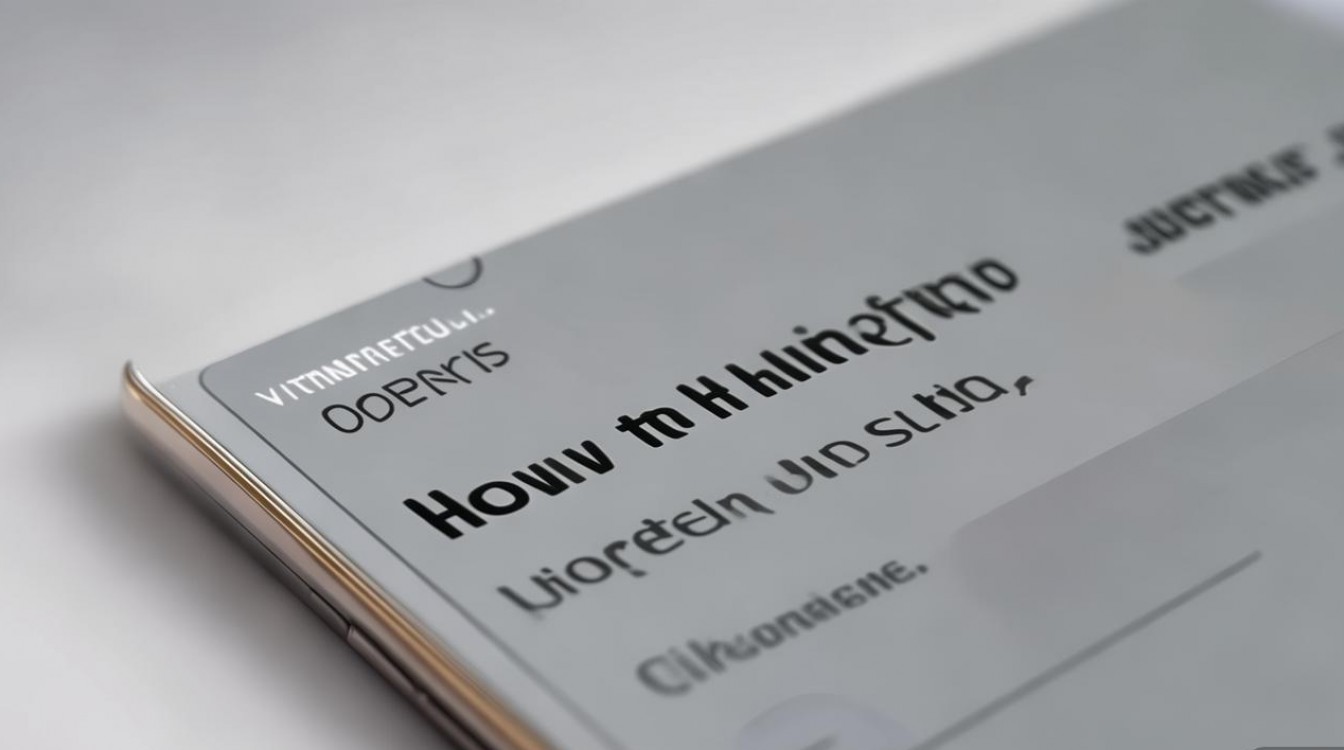
通过桌面图标直接进入联系人
这是最基础也是最常用的方法,适用于所有OPPO手机,首先在手机主屏幕或应用文件夹中找到“联系人”应用图标,通常图标为绿色或蓝色,并带有人形轮廓标志,点击该图标即可直接打开联系人列表,若主屏幕未显示该图标,可通过以下步骤添加:在主屏幕空白处长按,选择“桌面设置”>“桌面与图标”>“应用图标”,找到“联系人”并开启显示,部分OPPO机型支持在桌面长按空白处选择“小部件”,将“联系人”小部件添加到桌面,点击小部件也能快速进入联系人界面。
通过电话应用进入联系人
如果桌面上没有“联系人”图标,可通过自带的“电话”应用间接访问,打开“电话”应用后,底部导航栏通常有“通话”“联系人”“拨号”三个选项,点击“联系人”标签即可切换到联系人列表,在联系人列表中,用户可以看到所有已保存的联系人的姓名、电话号码等信息,并支持通过顶部搜索框快速查找特定联系人,部分ColorOS 13及以上版本的电话应用还集成了“智能拨号”功能,在拨号界面直接输入号码时,下方会同步显示匹配的联系人,无需切换标签页。
通过系统设置或全局搜索进入
对于不熟悉应用位置的用户,OPPO手机的“全局搜索”功能非常实用,从屏幕顶部向下滑动调出通知栏,再次向下滑动即可进入全局搜索界面(或通过“查找”应用进入),在搜索框中输入“联系人”,系统会自动匹配并显示“联系人”应用入口,点击即可跳转,通过“设置”>“应用与权限”>“应用管理”,找到“联系人”应用后点击打开,也能进入联系人主界面,这种方式适合需要快速定位功能入口的场景,尤其适合新用户或不熟悉手机布局的人群。
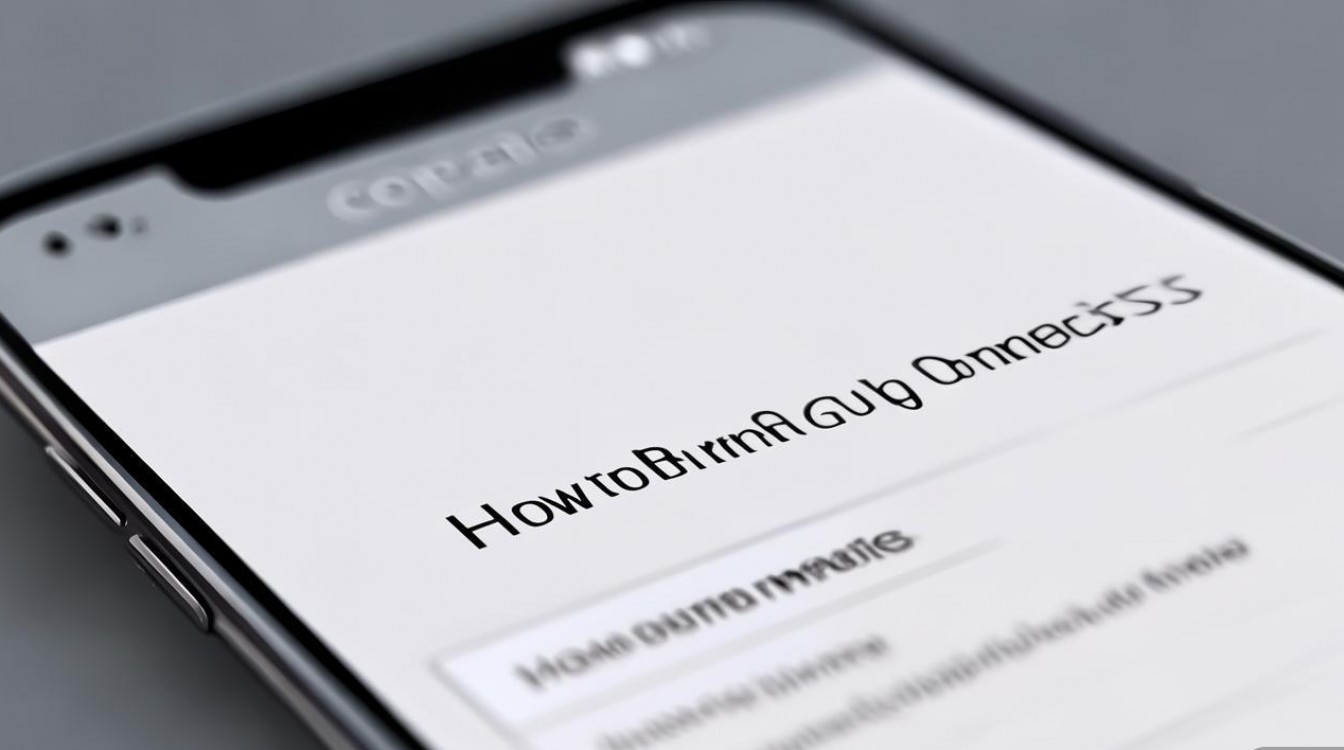
通过快捷方式或第三方应用进入
部分OPPO机型支持在锁屏界面或下拉快捷菜单中添加联系人快捷方式,进入“设置”>“便捷工具”>“快捷启动及浮窗”,可查看是否支持联系人快捷功能,若用户安装了社交类应用(如微信、QQ),通常也能通过这些应用的“通讯录”入口同步手机联系人,但需注意授权和隐私设置,OPPO手机的“智慧助手”(如小布语音助手)也支持语音指令调出联系人,例如长按电源键或说出“小布,打开联系人”,即可快速进入联系人界面。
联系人界面基础操作说明
进入联系人列表后,用户可进行多种操作:
- 添加联系人:点击右下角的“+”号按钮,手动输入联系人信息或从SIM卡导入联系人。
- 搜索联系人:点击顶部的搜索框,输入姓名或号码,系统会实时过滤显示匹配结果。
- 管理联系人:长按某个联系人,可进入编辑界面,修改姓名、号码、头像等信息,或选择删除、分享联系人。
- 分组管理:部分ColorOS版本支持联系人分组功能,通过“设置”>“联系人”>“联系人组”可创建分组并批量管理联系人。
- 同步联系人:进入“设置”>“联系人”>“账户与同步”,可绑定Google账号、OPPO账号等,实现联系人云端同步,避免数据丢失。
以下为不同进入方式的操作步骤对比表,方便用户快速查阅:

| 进入方式 | 适用场景 | 操作步骤 |
|---|---|---|
| 桌面图标 | 主屏幕显示联系人图标时 | 点击主屏幕“联系人”图标 |
| 电话应用 | 无桌面图标或需结合通话功能时 | 打开“电话”应用>点击底部“联系人”标签 |
| 全局搜索 | 不确定应用位置时 | 下拉调出搜索框>输入“联系人”>点击搜索结果 |
| 系统设置 | 需要通过设置路径进入时 | 设置>应用与权限>应用管理>联系人>打开应用 |
| 语音助手 | 语音操作场景 | 长按电源键或说出“小布,打开联系人” |
相关问答FAQs
问题1:OPPO手机联系人突然消失,如何找回?
解答:联系人消失可能是由于误删、账户未同步或系统故障导致,可尝试以下方法恢复:
- 检查账户同步:进入“设置”>“联系人”>“账户与同步”,确保Google账号或OPPO账号已开启同步功能,登录相同账号即可重新下载联系人。
- 从本地备份恢复:若之前通过“手机克隆”或“备份与恢复”功能备份过联系人,可通过“设置”>“ additional settings”>“备份与恢复”>“恢复联系人”进行还原。
- 检查SIM卡联系人:进入“联系人”>“设置”>“导入/导出联系人”,选择“从SIM卡导入”,查看是否因误设置为仅显示SIM卡联系人。
- 通过电脑恢复:若手机有连接电脑的备份,可通过OPPO官方工具(如OPlus Switch)恢复联系人数据。
问题2:OPPO手机如何将联系人导出到SIM卡或电脑?
解答:导出联系人可通过以下步骤实现:
- 导出到SIM卡:打开“联系人”应用>点击右上角“设置”图标>选择“导入/导出联系人”>“导出到SIM卡”,勾选需要导出的联系人后点击“确定”。
- 导出到电脑:
- 数据线连接:使用原装数据线连接手机与电脑,在手机选择“传输文件”模式,打开“内部存储”>“data”>“com.android.providers.contacts”>“contacts2.db”,复制该文件到电脑(需开启USB调试模式)。
- 第三方工具:安装OPPO官方工具“OPlus Switch”,在电脑端选择“联系人”>“导出”,支持导出为CSV或VCF格式。
- 云服务导出:若联系人已同步至OPPO云,登录云服务官网(cloud.oppo.com),选择“联系人”>“导出”即可下载本地文件。
版权声明:本文由环云手机汇 - 聚焦全球新机与行业动态!发布,如需转载请注明出处。












 冀ICP备2021017634号-5
冀ICP备2021017634号-5
 冀公网安备13062802000102号
冀公网安备13062802000102号